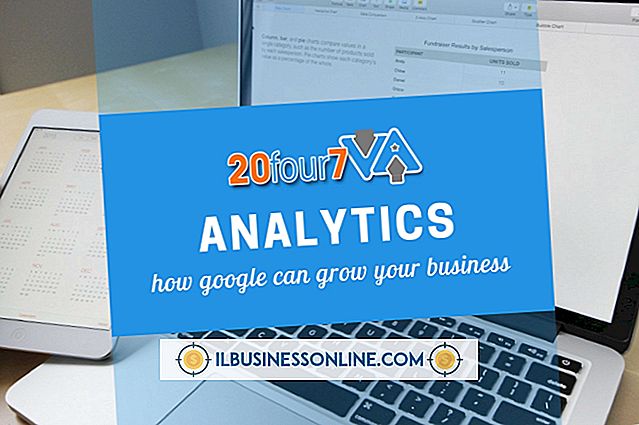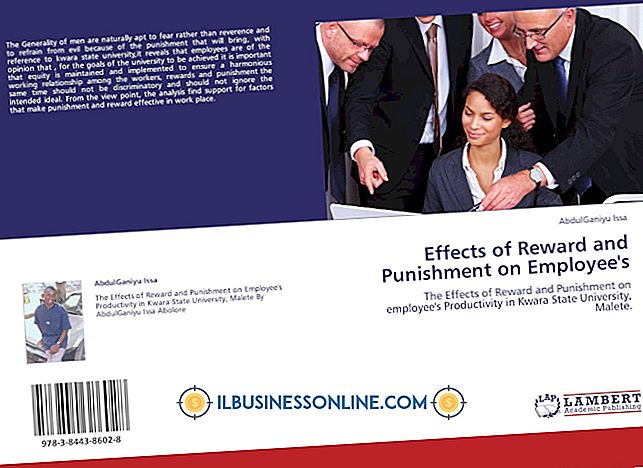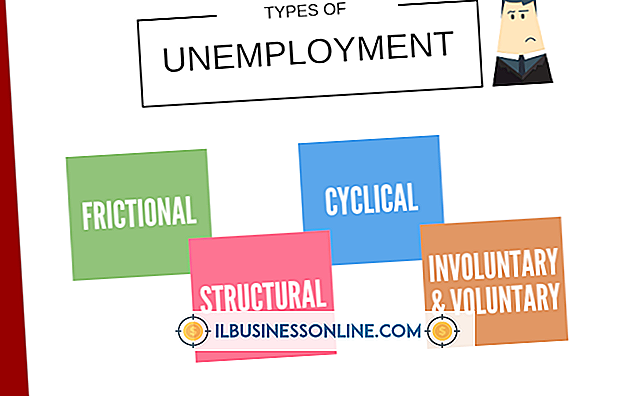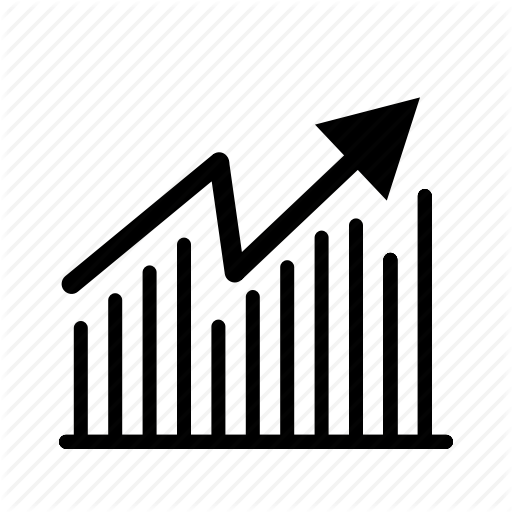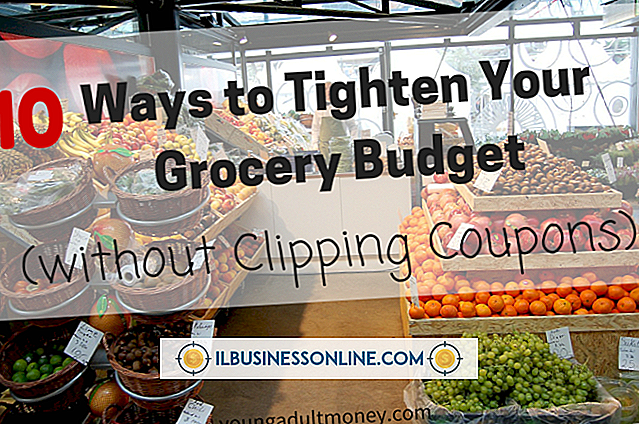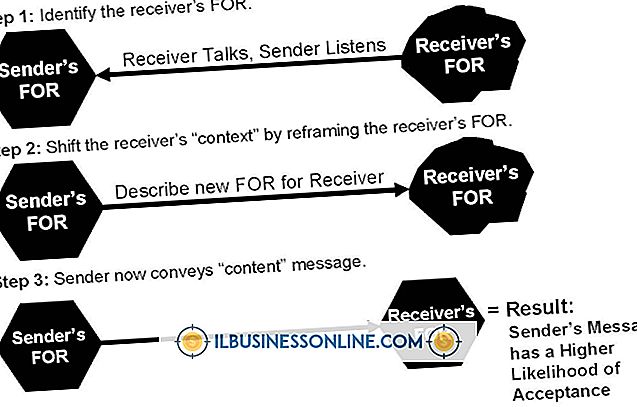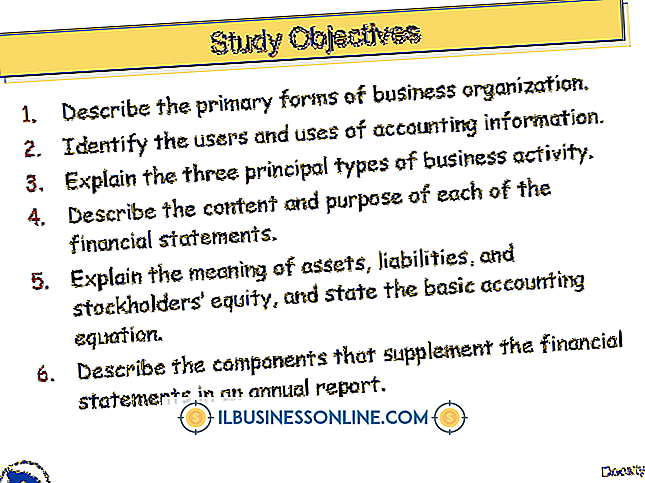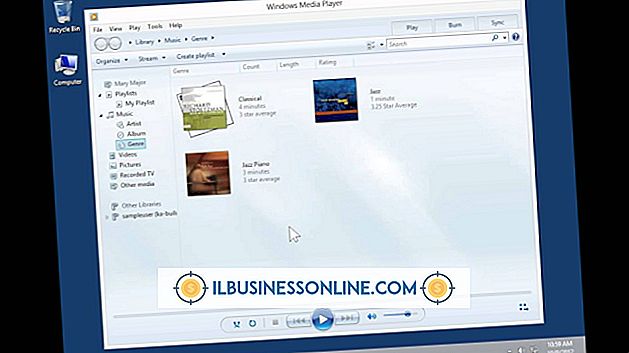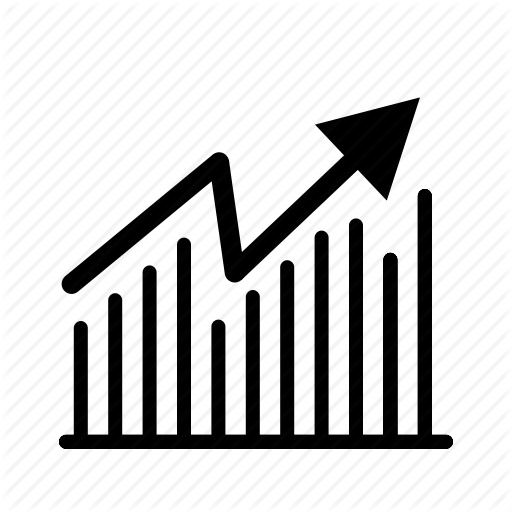PowerPoint의 어떤 기능이 다른 사람들과 프레젠테이션을 공유합니까?

Microsoft PowerPoint는 사람들이 정보를 제공하는 방식을 혁신적으로 변화 시켰습니다. 비즈니스 전문가, 학자 및 비전문 사용자가 프레젠테이션을 만들어 고객, 군중, 동료, 학생 및 친구들과 공유합니다. PowerPoint 프레젠테이션을 공유하는 한 가지 방법은 없습니다. 이 프로그램에는 프레젠테이션을 공유 할 수있는 몇 가지 기능이 있습니다.
기본 슬라이드 쇼
PowerPoint의 기본 구성 요소 중 하나는 디지털 슬라이드 쇼 프레젠테이션입니다. PowerPoint의 기본 레이아웃은 슬라이드라는 페이지에 있습니다. "슬라이드 쇼 시작"또는 "슬라이드 쇼"아이콘을 클릭하면 슬라이드가 전체 컴퓨터 화면을 채 웁니다. 원하는 경우 프로젝터를 통해이 이미지를 내 보내면 더 많은 사람들이 볼 수 있습니다. 컴퓨터 마우스 또는 리모컨을 사용하여 클릭 할 때마다 슬라이드 쇼를 수동으로 이동하거나 한 번에 슬라이드 쇼를 설정하여 자동으로 전환되도록하십시오.
슬라이드 쇼 브로드 캐스트
PowerPoint 2010에는 Broadcast Slide Show라는 새로운 기능이 있습니다. 프로그램 상단의 PowerPoint 리본 또는 저장 및 보내기 옵션 아래의 파일 메뉴에서 "슬라이드 쇼"탭에있는 버튼을 클릭하면 사용할 수 있습니다. 이 기능을 사용하면 자신의 웹 사이트 또는 Windows Live를 통해 고유 한 웹 주소에 슬라이드 쇼를 게시 할 수 있습니다. 이 주소에 액세스하는 사용자는 원격으로 발표 할 때 슬라이드 쇼를 봅니다. 오디오는 포함되지 않으므로 전화로 슬라이드에 관해 이야기해야합니다.
인쇄물
PowerPoint 프레젠테이션을 공유하는 또 다른 방법은 그것을 인쇄하는 것입니다. 많은 사람들이 라이브 디지털 슬라이드 쇼를 보면서 노트를 찍을 수있는 출력물을 원합니다. 인쇄 레이아웃 옵션을 사용하여 페이지 당 하나의 슬라이드를 넣거나 축소하여 페이지 당 두 개 이상을 갖도록하십시오.
비디오 스토리 보드
사진 슬라이드 쇼 소프트웨어 또는 비디오 편집 소프트웨어와 같은 추가 소프트웨어 프로그램을 사용하여 PowerPoint 슬라이드 쇼 프레젠테이션을 비디오 프레젠테이션으로 바꿉니다. 이 프로세스의 핵심 단계는 슬라이드 전환 및 애니메이션과 같은 기능을 내보낼 수 없으므로 스토리 보드와 같은 슬라이드의 서식을 지정하는 것입니다. 과정을 완료하려면 스토리 보드를 만들어 외부 프로그램으로 내보내고 오디오를 추가 한 다음 DVD로 구워냅니다.